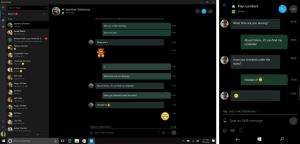Создать ярлык слайда для выключения в Windows 10
Еще в Windows 8.1 Microsoft добавила новый способ выключения операционной системы с функцией «Сдвинуть до выключения». Windows 10 также поставляется с этой опцией. Slide To Shutdown предоставляет специальный пользовательский интерфейс для выключения ОС с помощью жеста. Давайте создадим ярлык для активации этой функции в Windows 10.

Slide to Shutdown был создан для ПК и планшетов с Connected Standby. Connected Standby - это функция управления питанием, аналогичная той, что есть в смартфонах. Таким образом, он обычно включен только на планшетах и устройствах с Windows 10 Mobile и не включен на большинстве настольных ПК и планшетов x86, которые не поддерживают состояние ожидания Connected Standby. Но вы все равно можете использовать эту функцию Slide to Shutdown. Все, что вам нужно, это создать специальный ярлык.
Рекламное объявление
Чтобы создать ярлык Slide to Shutdown в Windows 10, сделайте следующее.
Щелкните правой кнопкой мыши пустое место на рабочем столе. В контекстном меню выберите New - Shortcut (см. Снимок экрана).

В поле назначения ярлыка введите следующее:
% windir% \ System32 \ SlideToShutDown.exe

На следующей странице введите Сдвиньте, чтобы выключить для имени ярлыка и нажмите кнопку «Готово», чтобы закрыть мастер создания ярлыков.

Либо перейдите с помощью проводника в следующую папку:
C: \ windows \ system32
Перетащите файл slidetoshutdown.exe на рабочий стол. удерживая Alt ключ. Это создаст ярлык на рабочем столе.

Теперь щелкните правой кнопкой мыши созданный вами ярлык и выберите «Свойства».

На вкладке «Ярлык» нажмите кнопку «Сменить значок».  Укажите новый значок в файле% SystemRoot% \ system32 \ shell32.dll. Например, вы можете использовать значок, выделенный на скриншоте ниже.
Укажите новый значок в файле% SystemRoot% \ system32 \ shell32.dll. Например, вы можете использовать значок, выделенный на скриншоте ниже.

Щелкните OK, чтобы применить значок, затем щелкните OK, чтобы закрыть диалоговое окно свойств ярлыка.
Вы сделали.

Если дважды щелкнуть созданный вами ярлык, на вашем ПК запустится функция «Слайд для выключения».

Вы можете использовать сенсорный экран или щелкнуть и перетащить его мышью в нижнюю часть экрана, чтобы выключить устройство. Когда пользовательский интерфейс Slide to Shutdown активен, вы можете нажать кнопку Входить ключ, чтобы выключить ваше устройство.
Совет: вы можете закрепить созданный вами ярлык на панели задач для более быстрого доступа к этой функции. Щелкните ярлык правой кнопкой мыши и выберите в контекстном меню «Закрепить на панели задач».


Вот и все.